وجهخطأ 0xc000014cعلى نظام الويندوز الخاص بك؟رمز الخطأ 0xc000014c هو خطأ في التسجيل سهل الإصلاح ، يرجى مراجعة هذا الدليل لفهمهكيفية إصلاح خطأ 0xc000014c على نظام Windows
يمكن أن يحدث هذا في حالة تلف ملف التسجيل أو تلف ملفات النظام.هذا خطأ الموت الزرقاء (شاشة الموت الزرقاء) ، إنه ليس شائعًا جدًا ، لكن يمكن أن يحدث.ستظهر هذه الرسالة عند مواجهة هذا الخطأ
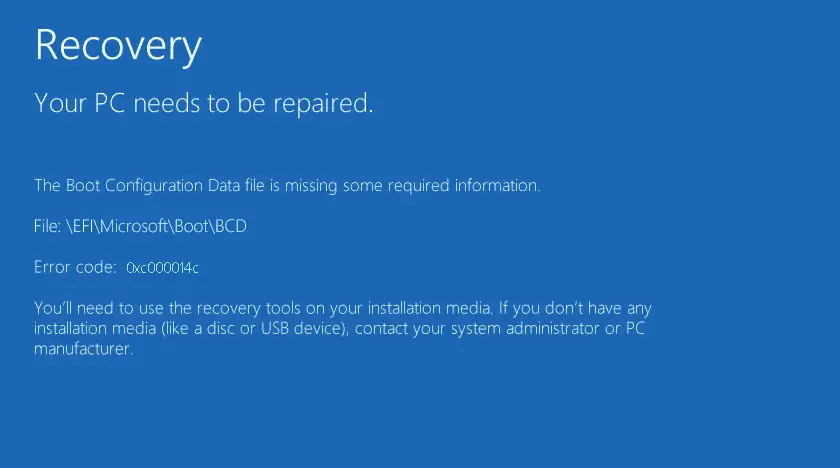
أو
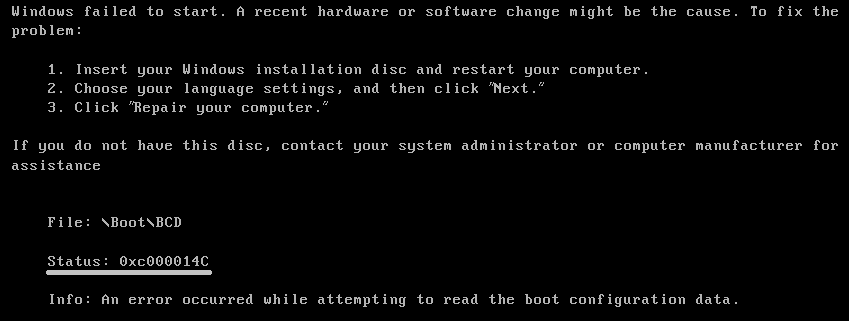
في هذا المقال ، سأوضح لك كيفية القيام بذلكفي نظام التشغيل Windowsإصلاحخطأ في رمز 0xc000014c的 方法.
ما هو رمز الخطأ 0xc000014c؟
该0xc000014c إنه رمز خطأ سداسي عشري.يسمح للمطورين بتحديد الأخطاء التي تسببوا فيها.يحدث هذا عادةً بسبب فشل بعض التسجيل في نظام التشغيل Windows.سيؤدي هذا إلى تعطل Windows مع ظهور رسالة خطأ.لحسن الحظ ، على الرغم من أن هذا ليس خطأ شائعًا ، فقد اكتشفناهفي نظام التشغيل Windowsإصلاح0xc000014cخطا بالكودالحل.
ما سبب رمز الخطأ 0xc000014c؟
قد يكون سبب الخطأ إعادة تشغيل مفاجئة للنظام.يمكن أن يتسبب هذا في بعض الضرر في ملف تسجيل Windows ويعرض رسالة خطأ.يحدث هذا لأن بعض معلومات بدء التشغيل المهمة مفقودة ولا يمكن لنظام التشغيل بدء التشغيل بشكل طبيعي.
الأسباب الرئيسية لهذا الخطأ هي-
- ملف التسجيل تالف- عند تلف ملف واحد أو أكثر في سجل Windows ، لا يمكن بدء تشغيل النظام ويحدث خطأ أثناء بدء التشغيل.
- BCD تالف (بيانات تكوين التمهيد) - السبب الأكثر شيوعًا للخطأ هو ملف BCD تالف.إذا حاول المستخدم تكوين BCD يدويًا ، أو بسبب بعض حالات انقطاع التيار الكهربائي وأخطاء الكتابة على القرص ، فقد يكون BCD تالفًا.قد يحدث هذا أيضًا بسبب هجوم فيروس في قطاع التمهيد
- ملفات النظام التالفة- قد تتسبب ملفات النظام التالفة في نظام التشغيل أيضًا في حدوث أخطاء.
- غير مكتملإلغاء تثبيت ملفات معينةغير مكتملقد يتسبب أيضًا إلغاء تثبيت أو حذف بعض البرامج أو التطبيقات التابعة في حدوث هذا الخطأ.
كيفية إصلاح رمز الخطأ 0xc000014c في نظام التشغيل Windows؟
هنا ، سأوجهك خلال الطريقة الخاصة بكيفية إصلاح رمز الخطأ 0xc000014c في نظام التشغيل Windows.
يرجى اتباع الطريقة أدناه.
1. قم بالتمهيد إلى آخر تكوين صحيح
في بعض الأحيان ، قد تتسبب التطبيقات المثبتة أو التي تم إلغاء تثبيتها مؤخرًا في حدوث عيوب في التكوين.لذلك ، يمكن أن يؤدي التمهيد إلى آخر تكوين جيد معروف إلى حل الخطأ.اتبع الخطوات الموضحة
- إعادة تشغيل الكمبيوتر
- أثناء بدء التشغيل按f8或f12أدخل "Advanced Boot Manager".
- الآن فقط،تنقل عبر مفاتيح الأسهمأختر"التكوين الصحيح الأخير "، ثم اضغطمفتاح الادخال.
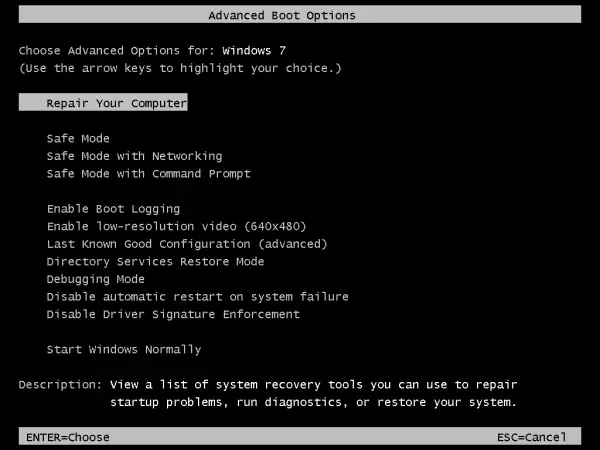
الآن ، سيتم إعادة تشغيل جهاز الكمبيوتر ، وإذا تم تشغيله بانتظام كما كان من قبل ، فيمكن حل المشكلة بهذه الطريقة.
2. قم بتشغيل SFC للإصلاح
- انتقل إلى Windows Boot Manager
- زوج التنقلاستكشاف الاخطاء> خيارات متقدمة > موجه الأمر.
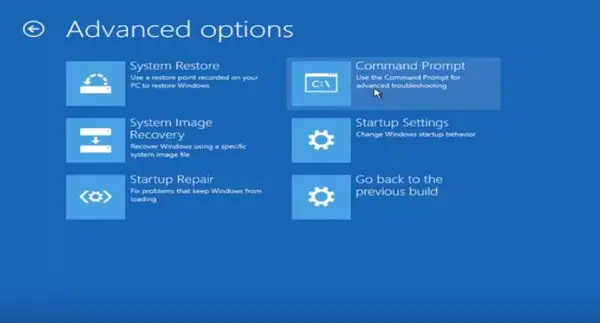
- الآن ، يتم فتح موجه الأوامر.
- اكتب SFC / SCANNOW واضغط على Enter.
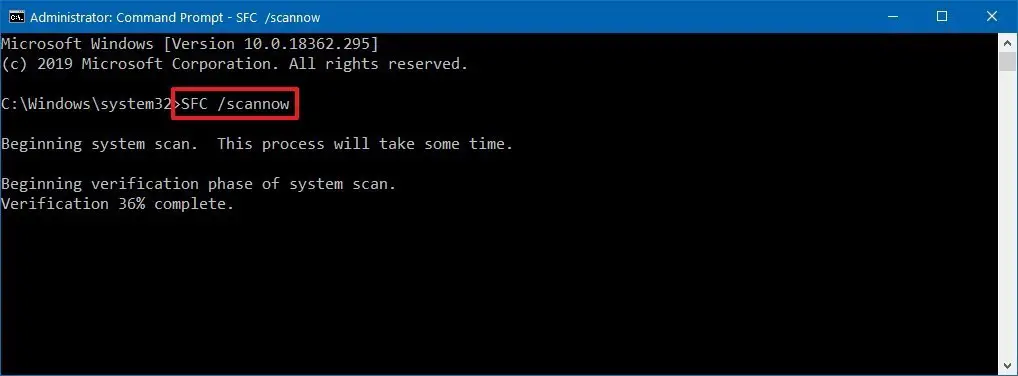
- دع الأداة المساعدة SFC تفحص الملفات التالفة وإصلاحها.بعد اكتمال الفحص ، أعد تشغيل الكمبيوتر ، ثم يجب إصلاح الخطأ.
3. إنشاء نقطة استعادة النظام.
عادةً ما يقوم نظام التشغيل بإنشاء نقطة استعادة للنظام عندما يعمل بشكل طبيعي.إذا كانت نقطة استعادة النظام في مكانها الصحيح ، فيمكنك استعادة النظام وإصلاح الأخطاء.فيما يلي خطوات القيام بذلك
ملاحظة: تحتوي بعض أجهزة الكمبيوتر على اختصار للدخول مباشرة إلى نقطة استعادة النظام ، مثل f10 أو f11.حاول الضغط عليها عند بدء التشغيل وستتم إعادة توجيهك إلى قائمة الإصلاح.
- انتقل إلى شاشة إعدادات Windows وانقر فوق "التالي" ثم انقر فوق "إصلاح جهاز الكمبيوتر الخاص بك".
- ثم اذهب الى "استكشاف الاخطاء"الخيار والنقر على "استعادة النظام ".
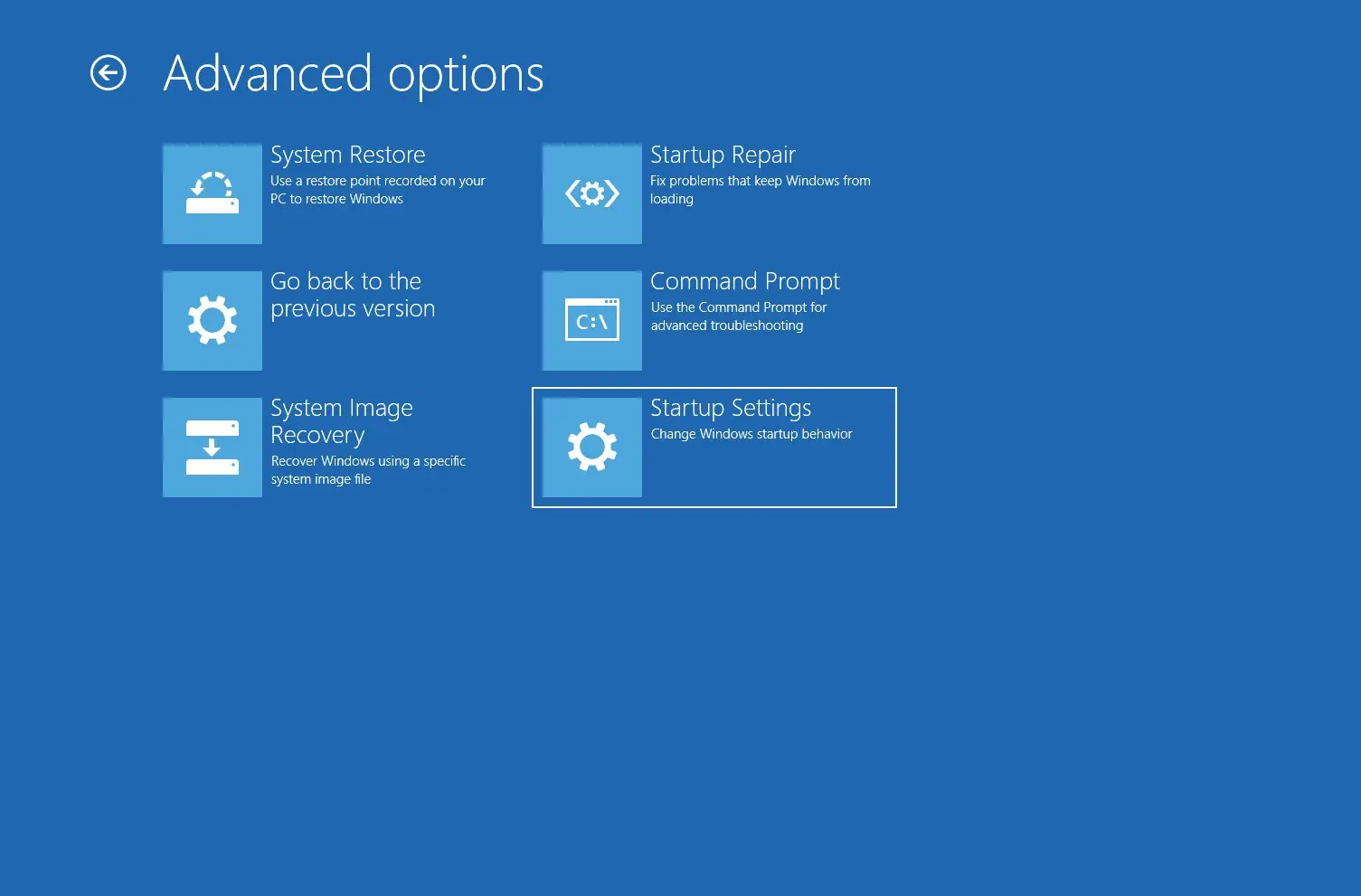
- يظهر فجأة" استعادة النظام "نافذة ، انقر فوق " الخطوة التالية". ثم اختر نقطة استعادة من وقت تشغيل النظام بشكل طبيعي ،ثم ثانيةانقر فوق الخطوة التالية.
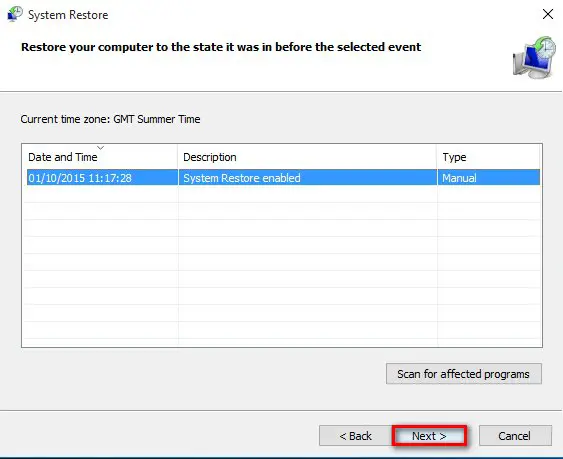
- بعد النقر فوق "التالي" ، انقر فوق "إنهاء" وانتظر حتى يعود النظام إلى الحالة قبل حدوث الخطأ.
4. إصلاح BCD
الطريقة الأكثر فعالية لإصلاح رمز الخطأ 0xc000014c هي إعادة تكوين ملف BCD.يمكن استخدام بعض رموز موجه الأوامر لإصلاح تلف ملف BCD ، ومن ثم سيعمل النظام بشكل طبيعي.اتبع الخطوات الموضحة
- انتقل إلى Windows Boot Manager
- اذهب إلى"استكشاف الأخطاء وإصلاحها> خيارات متقدمة > موجه الأمر"
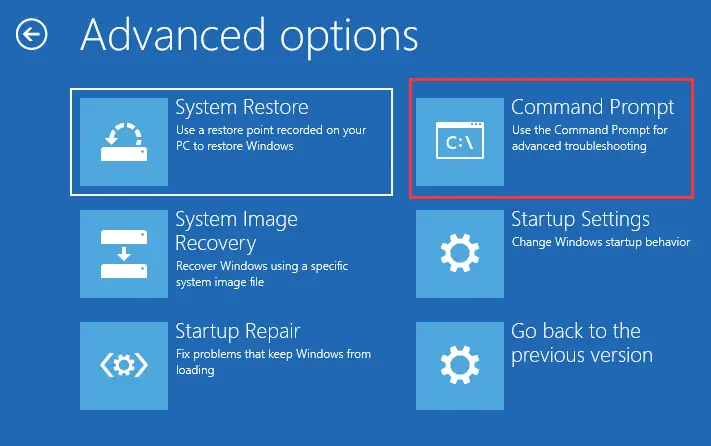
- اكتب الآنبوتريك / فيكسمبر واضغط على Enter
- اكتبها مرة أخرىبوتريك / فيكسبوت واضغط على Enter
- اكتب الآن بوتريك/سكانوس واضغط على Enter
- أخيرًا ، اكتببوتريك / ريبيلدبكدواضغط على Enter
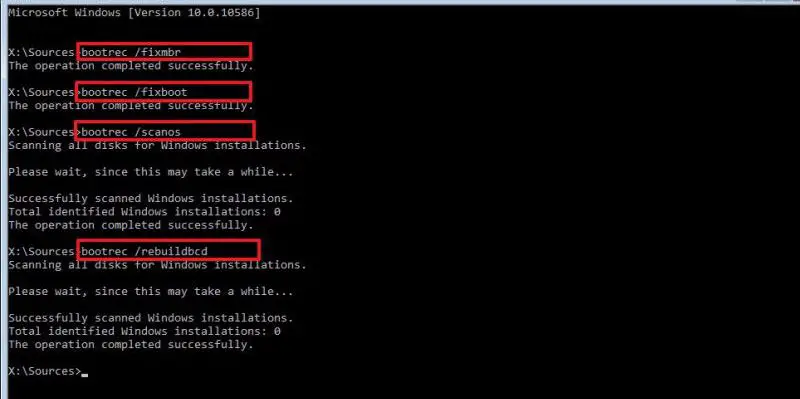
- بعد إدخال جميع الأوامر بنجاح ، اكتبCHKDSK /F /R و اضغط يدخل.
سيؤدي هذا إلى البحث عن قطاعات القرص الصلب التالفة وإصلاحها.الآن ، أعد تشغيل الكمبيوتر وتحقق من حل الخطأ.
5. إعادة التكوينملف التسجيل
ملاحظة - عند استخدام هذه الطريقة ، سيتعين عليك إزالة محرك الأقراص الثابتة فعليًا من جهاز الكمبيوتر وتوصيله بجهاز الكمبيوتر العامل باعتباره محرك أقراص ثابتة ثانويًا.
الآن ، يمكن أن تؤدي إعادة تكوين ملف التسجيل التالف إلى إصلاح الخطأ بشكل دائم.. يرجى اتباع الخطوات التالية.
- أولاً ، قم بإزالة القرص الصلب من جهاز الكمبيوتر حيث تم تثبيت Windows التالف.
- قم بتوصيله بجهاز الكمبيوتر العامل من خلال صندوق القرص الصلب والموصل.
- الآن قم بالوصول إلى القرص الصلب الثانوي وانتقل إلى /Windows/system32/config/RegBack地址.
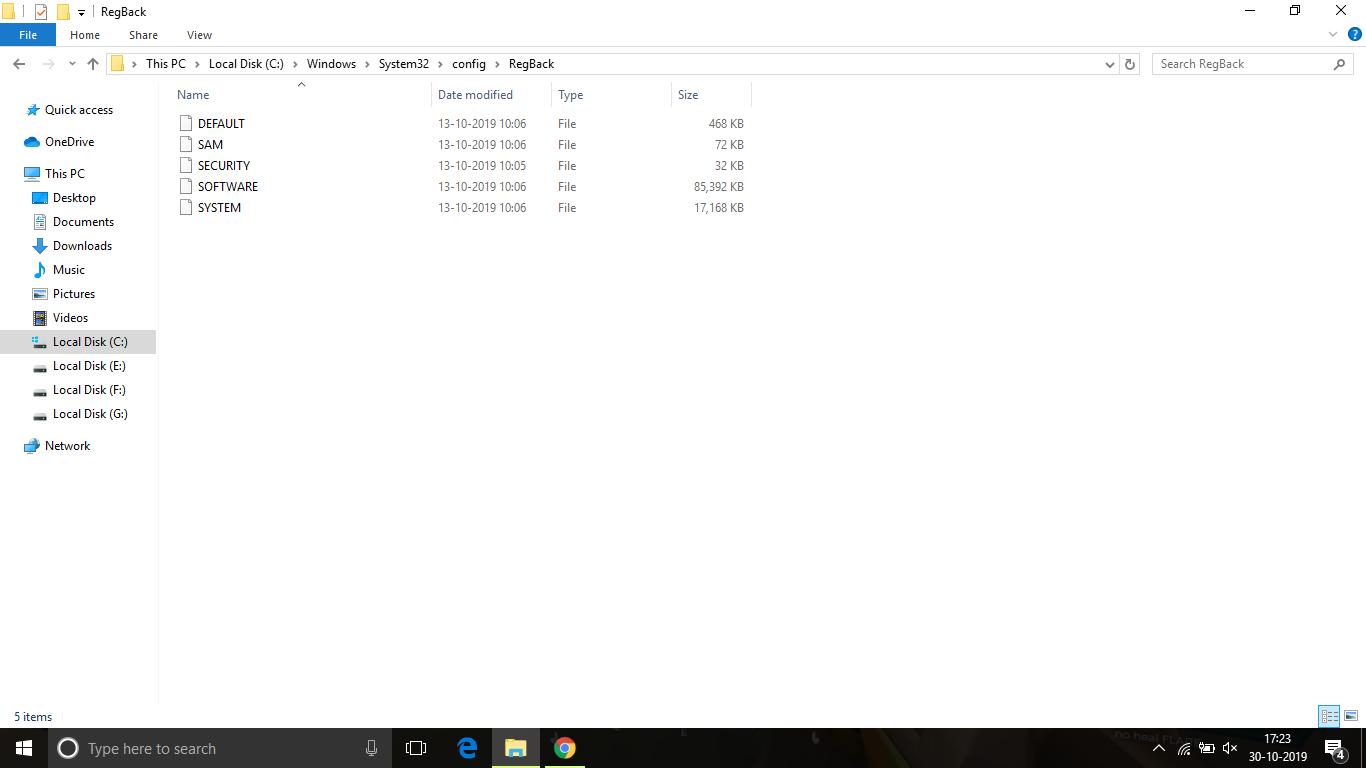
- الآن ، انسخ جميع الملفات الموجودة في المجلد والصقها في / Windows / system32 / عنوان التكوين ، ثم اضغط"الكل"لتغطيةالتكوينمجلدموجودملف.
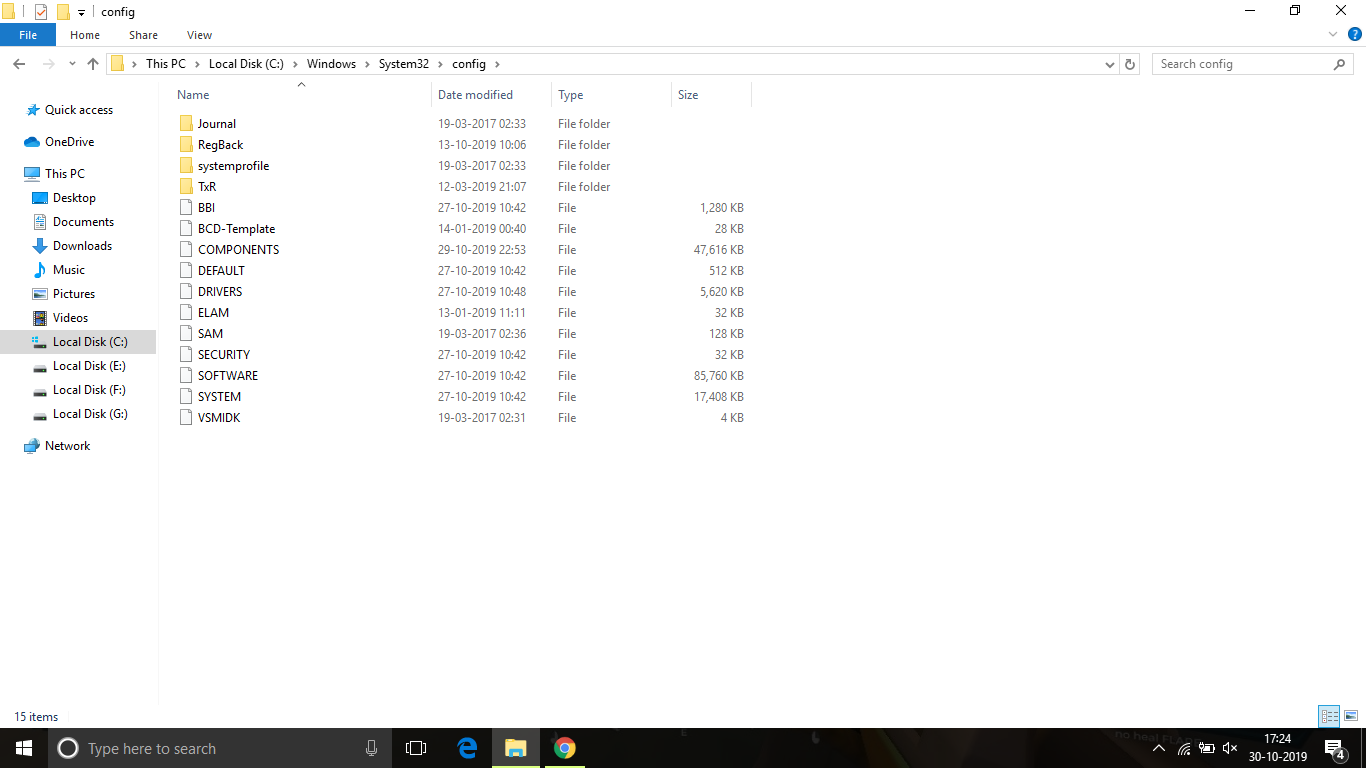
- بعد ذلك ، أوقف تشغيل الكمبيوتر وافصل محرك الأقراص الثابتة ، ثم أعده إلى جهاز الكمبيوتر الذي ينتمي إليه.
- ابدأ تشغيل جهاز الكمبيوتر الخاص بك واجعله يقوم بالتمهيد بشكل طبيعي
يجب أن تحل هذه الطريقة الخطأ ، ويجب أن تكون قادرًا على الوصول إلى جهاز الكمبيوتر كما كان من قبل دون أي مشاكل.
استنتاج
هؤلاء همفي نظام التشغيل Windowsإصلاحخطأ في رمز 0xc000014cأفضل طريقة.آمل أن تتمكن من فهم وتنفيذ خطوات تصحيح الخطأ بوضوح.


![كيف ترى إصدار Windows [بسيط جدًا]](https://infoacetech.net/wp-content/uploads/2023/06/Windows%E7%89%88%E6%9C%AC%E6%80%8E%E9%BA%BC%E7%9C%8B-180x100.jpg)


